Apple の 定額音楽ストリーミングサービス Apple Music(アップルミュージック) が日本でも月額980円で開始され、今日のネット界隈はその話題で持ち切りです。AKB48も聞き放題です。iPhone や iPad を iOS 8.4に更新すれば聴けるようになるだけでなく、 Windows PCでも iTunes 12.2 へ更新すれば聴けるよううになりましたよ。では以下に、Apple Music の特長、ならびに Windows PC やiPhone で聞く方法、さらには3か月間無料視聴期間の終了後に課金されないように自動更新をオフにしておく方法などをまとめておきます。
LINEの定額制音楽聞き放題サービスもスタートしたばりですが、 Apple Music は規模が違いすぎます。
米国版は3千万曲らしいです。日本版は洋楽/邦楽 合わせて数百万曲がアップされています。もちろん AKB48も聞き放題ですよ。
月額利用料は個人で契約する「個人メンバーシップ」が980円、最大6人まで参加できるファミリー共有機能は格安の1,480円です。6名で利用するなら月額300円以下と超格安です。
iCoudミュージックライブラリ(My Music)に保存も可能。その数最大10万曲。そんなに保存できてどうするの?という声がネットで上がっております。とはいってもDRM(デジタル著作権管理)制限があり複製や他の音楽アプリでの再生や複製は当然無理ですし、月額利用料を支払い続ける必要があります。
※ iTunesや現物CDで購入した楽曲(コレクション)も Apple Music のストリーミングで聞けるようになりますが、それによって自分のコレクションを全端末から削除してしまうと、DRM制限のかかった Apple Music の楽曲しか利用できなくなりますし、Apple Music を解約した時は、コレクションも消失することになるので注意が必要です。(←現在ネットで騒ぎとなっております。つまり Apple Music によってこれまでのコレクションが不要になったみたいな空気が一部のユーザーの間に漂っていましたが、Appleから警告された形となっています。)
Apple Music はユーザーを音楽漬けにする仕掛けがいくつも用意されています。その一つに「For You」がありあす。好きなアーティストと楽曲が分かっていれば検索で速攻見つかるのですが、聞きたい音楽がボヤットしか分かっていない場合は、好みのジャンルやアーティストをフォローしていつでも再生できるのが「For You」です。
さらに「Radio」もあり、DJが司会する番組「Beats 1」(英語)や J-Pop、2000年代ヒッツ、懐かしのディスコミュージック、ロック、ディズニーソングなどがストリーミング放送されています。「AKB48 ラジオ」ステーションもありますよ。
何はともあれ、 Apple Music を使ってみましょう。
まず準備です。 iPhone/iPad で Apple Music を利用するには iOS 8.4 へ更新する必要があります。Windows PC で利用するためには iTunes を Ver.12.2にしておく必要があります。
Windows パソコンで聞く前に、初期設定をiPhoneでやってみます。
iOS を Ver. 8.4に更新すると iPhone のミュージックの初回起動時に以下のように「3か月無料トライアルシップ」が選択可能になります。
コースはひとまず個人を選択。
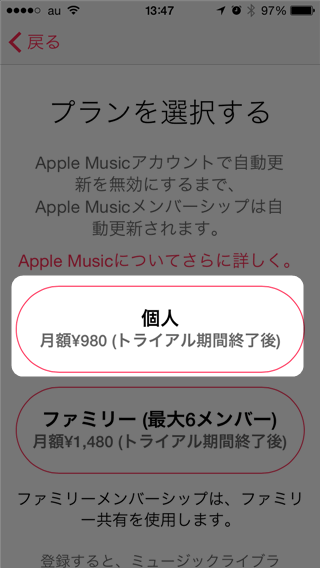
このままでは、無料期間終了後に、自動更新されて課金されてしまいます。いつまで利用するか分からないという方は、忘れないために「Apple Music」のメンバーシップの自動更新をオフにしておきましょう。
「ミュージック」アプリの左上にある人間の顔のアイコンをタップし、「Apple IDを表示」を選択します。それから「購読」の「管理」を選択後に「 Apple Music メンバーシップ」の自動更新をオフにします。これで安心です。
ユーザーインターフェイスを外観してみると、「あれェ~!アーティストやプレイリストがなくなっている!」と叫んでしまいました。そうです、実はそれが「♪ My Music 」に集約されいます。
「♪ My Music 」をタップして上部メニューから「ライブラリ」と「プレイリスト」へアクセスできますし、「ライブラリ」の中から「アルバム」「アーティスト」「曲」「ジャンル」「作曲家」を選択して並べ替えできます。
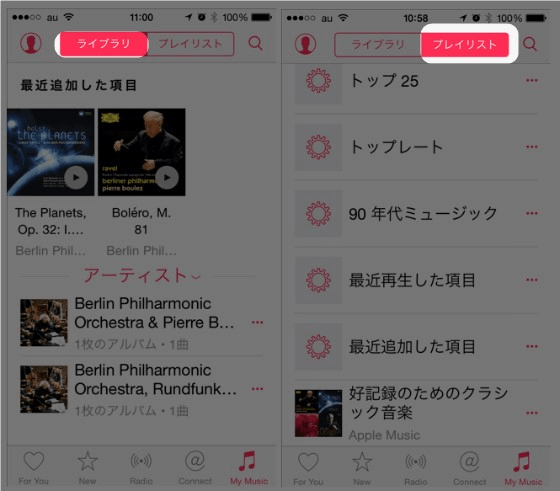
実はこの「♪ My Music 」に、これまでCDから取り入れた楽曲、iTunes Store で購入した楽曲が保存されるだけでなく、以下に示すように「Apple Music」で見つけた曲やそこからダウンロードした楽曲にアクセスできるようになります。すべてが「♪ My Music 」に集約されるわけです。
さっそく「♡ For You」から好みの音楽を探してみましょう。
左下のハートマークのアイコン「For You」をタップします。好みジャンルを1タップします。大好きななら2タップします。次に好みのアーティストを3名選択した後、右上の「終了」をタップ。
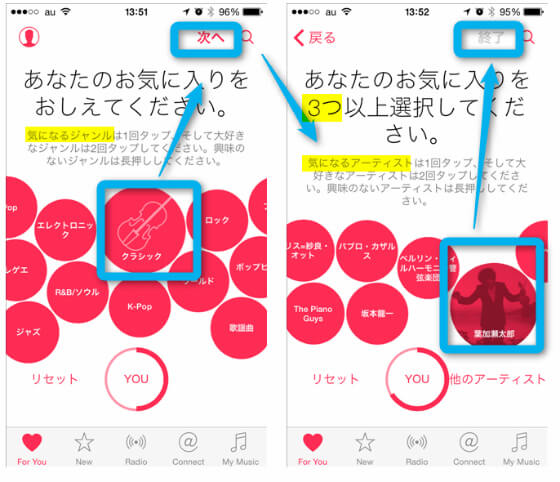 そうすると、アーティストのアルバムが表示されますので、聴いてみたいアルバムを選択して曲名をタップすると再生が始まります。AKB48もいいですが、BGMにはクラシックが何かと捗ります。
そうすると、アーティストのアルバムが表示されますので、聴いてみたいアルバムを選択して曲名をタップすると再生が始まります。AKB48もいいですが、BGMにはクラシックが何かと捗ります。
次に端末にダウンロードする方法です。お気に入りの楽曲をいつもストリーミングして聴くのはデータ通信量を食います。それでオフラインでも聴けるように、ダウンロードしておきましょう。つまりモバイルデータ通信/WiFiをOFFでも聞けちゃいます。(≒機内モード)
楽曲の右の設定(3つの点)をタップして「オフラインで再生可能にする」を選択。
ダウンロードされた楽曲にはiPhoneのアイコンが表示されます。また右下の「My Music」からもダウンロードした楽曲リストへアクセスできます。これでモバイル通信をオフにしている場合でも端末内データから再生されるので安心です。
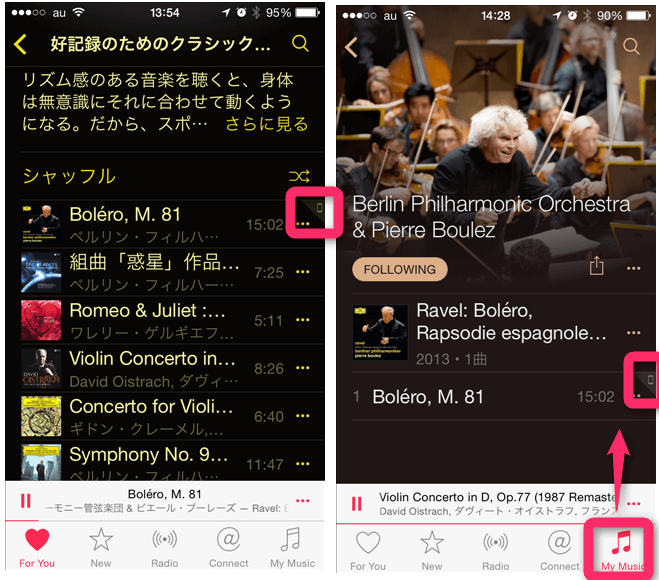
聞きたいアーティストや楽曲があらかじめ分かっているなら、普通に検索からキーワードで検索可能です。
試しにクイーンのボヘミアン・ラブソディーをを検索して聴いてみました。♪~!さすが世界で最も売れた楽曲の一つです。プレイリストに速攻追加です。(AKB48が好みならここでAKB48を検索するだけ。でもエントリーが少なすぎる。)
最後に「Raido」も聴いてみます。Appleのラジオ局である「Beats 1」ではDJが英語で楽曲を紹介しながら流しています。
ジャンルごとにも聞けます。ディスコミュージック、200年代、ロック、キッズ(ディズニー)など様々なジャンルの楽曲がランダムにストリーミング放送されています。「AKB48 ラジオ」ステーションもリストアップされております。
試しにディスコ・サウンドを選択してみると、1970年代の大ヒットソング「ダンシングクイーン」(ABBA)がかかっていました。懐かし!涙!(ちなみに私はこの世代ではありません。)
モバイル通信のデータを消費する問題ですが、Apple Music のストリーミング再生をWi-Fiのみにしてモバイルデータ通信を利用したくない人は「設定」>「iTunes & App Store 」>「モバイルデータ通信」をオフにしてください。
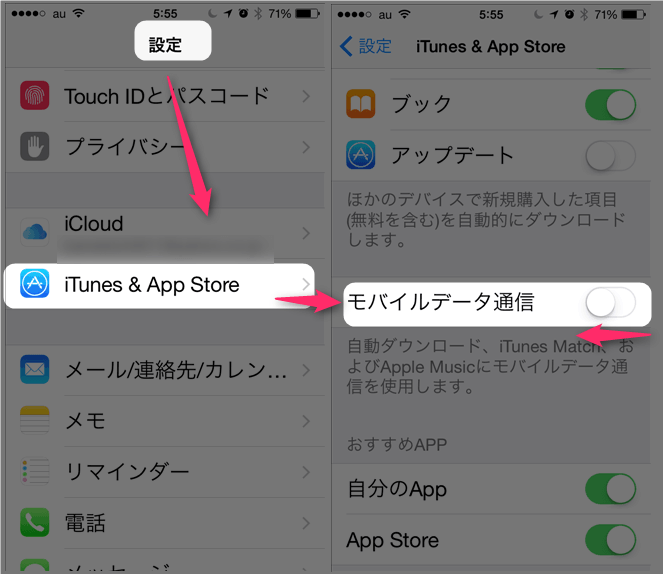
以上がiOS (iPhone)で Apple Music を利用する方法でした。全く同じ仕様で iTunes 12.2以上をインストールした Windows PC でも利用できます。
iTunes の最終バージョンのダウンロードは「ヘルプ」の「更新プログラムを確認」からどうぞ。
iPhoneで試した上記の機能は iTunes の上部のメニューから呼び出せます。
Windows で iCloud ミュージックライブラリを有効にして、マイミュージック(My Music)に登録、さらにはダウンロードまでしておく方法です。
まず「For You」からお気に入りの楽曲を表示させ、「+」ボタンから「iCloud ミュージックライブラリを使用」するをタップします。
次にマイミュージックに登録する方法ですが、楽曲名右の「…」をクリックして「マイミュージック追加」をクリック。
「マイミュージック」を表示するとしっかり登録されています。ダウンロードする場合は「雲マーク」をクリックするだけです。これでネットにつながってない時でもしっかり再生できます。ただしDRM制限が掛かっていますので他のアプリでの再生や複製は不可能みたいです。
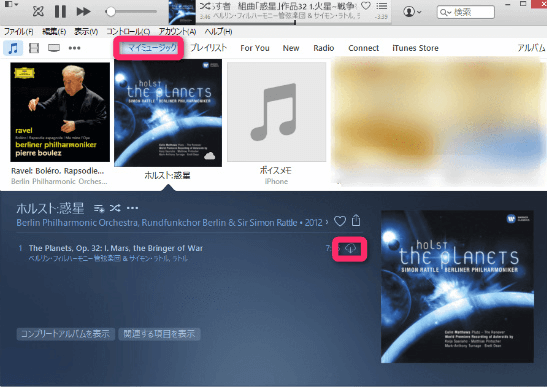
ちなみに[C:\Users\ユーザー名\Music\iTunes\iTunes Media]内のApple Musicのダウンロードデータを万能メディアプレーヤーであるVLCで再生しようとするとエラー(応答なし)になりました。
以上、iPhoneやWindows PCで、Appleの定額音楽ストリーミングサービスである Apple Music (アップルミュージック)を利用する方法でした。月額1480円で最大6人まで参加できるファミリー共有機能はお得すぎます。

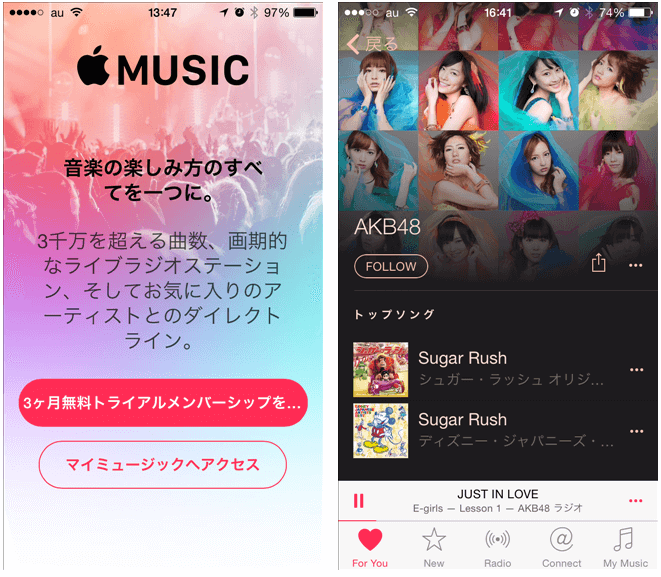
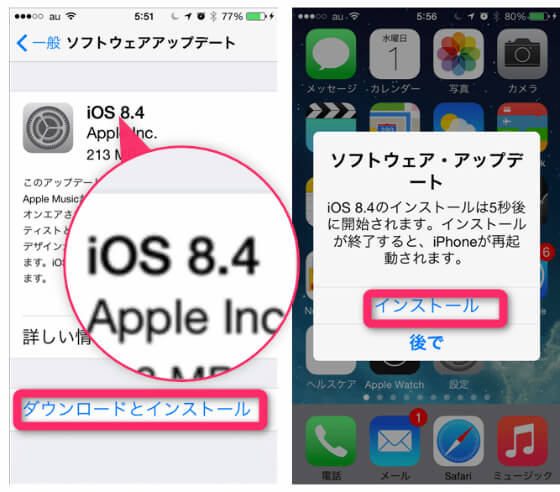
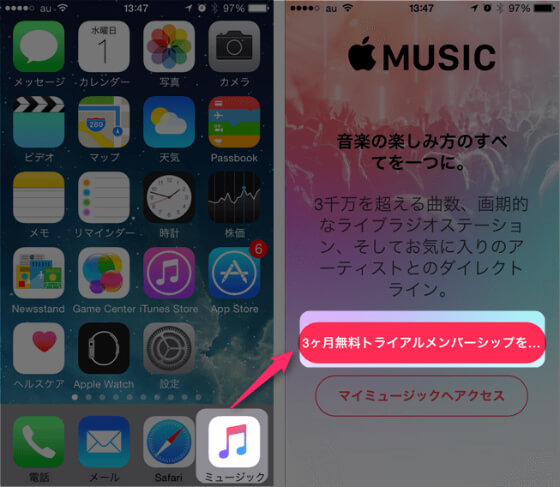
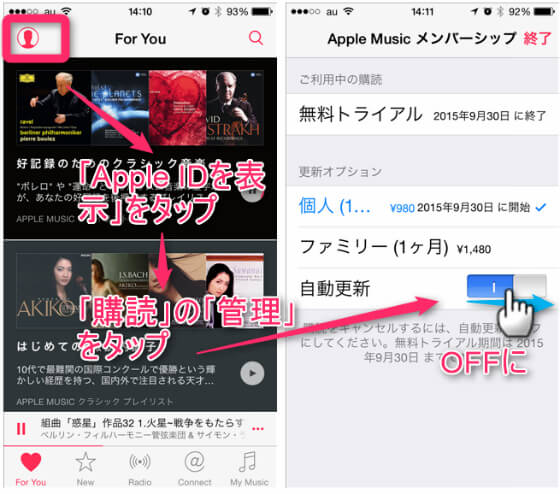
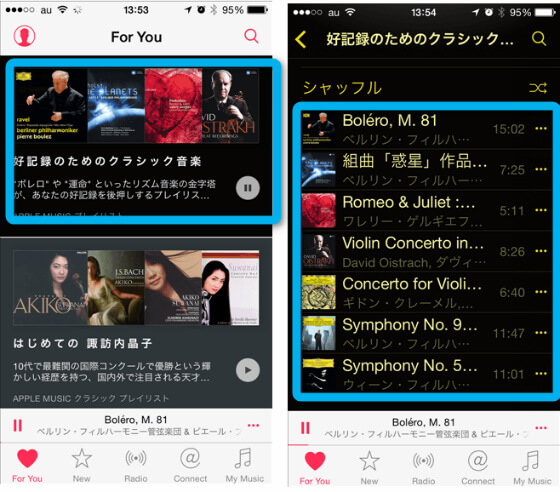
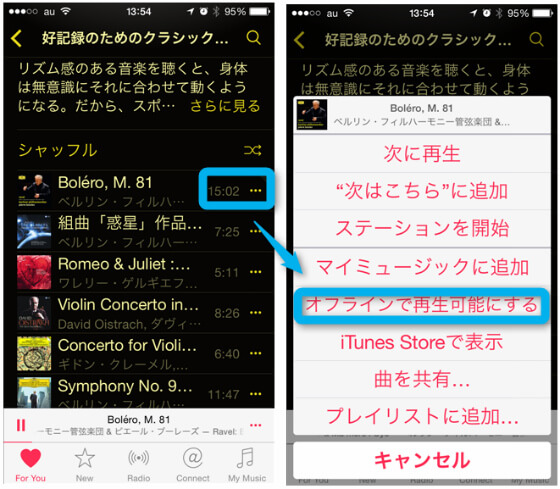
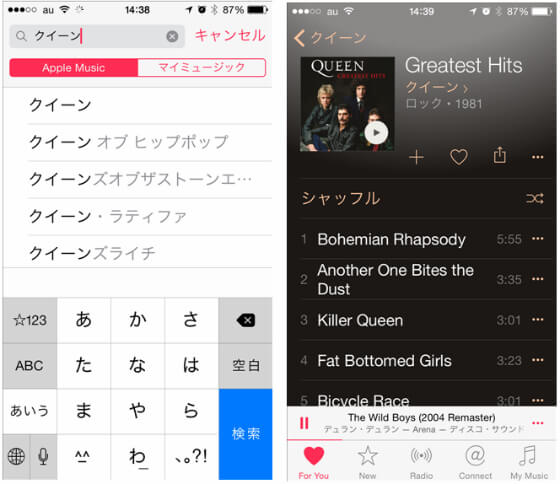
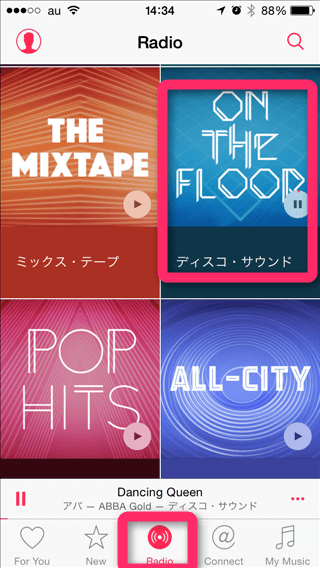
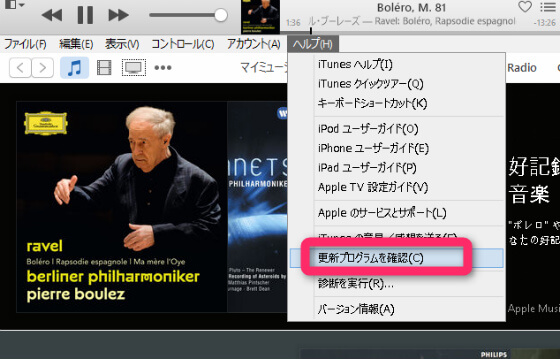
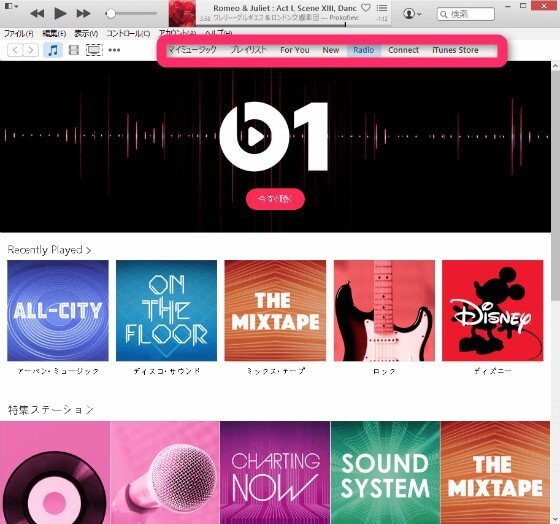
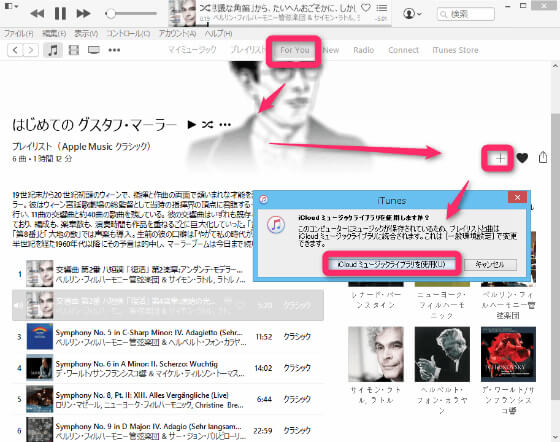
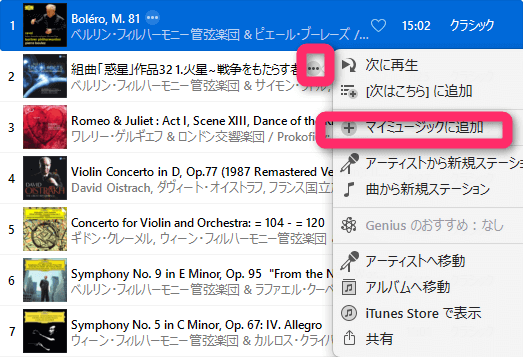
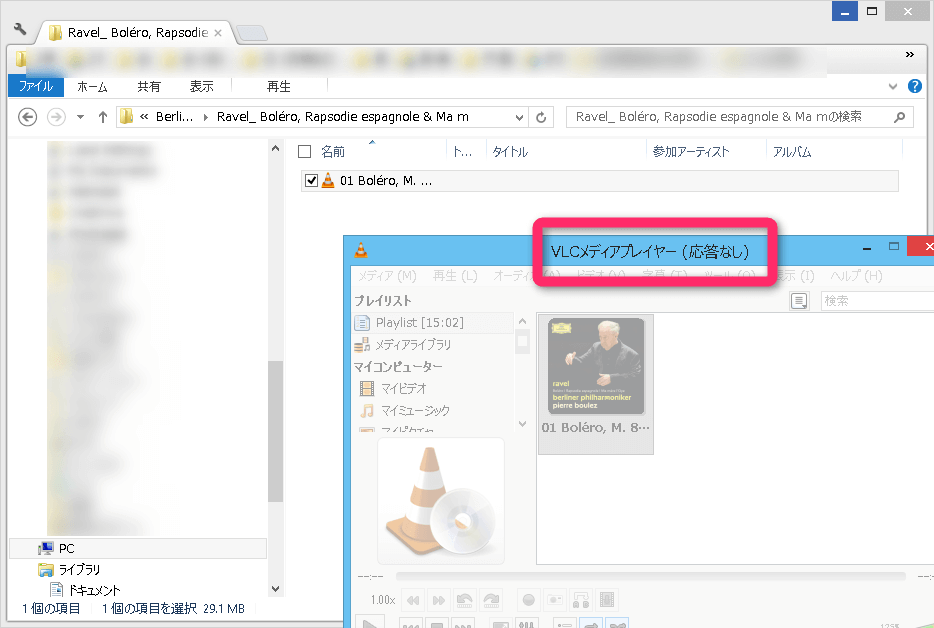

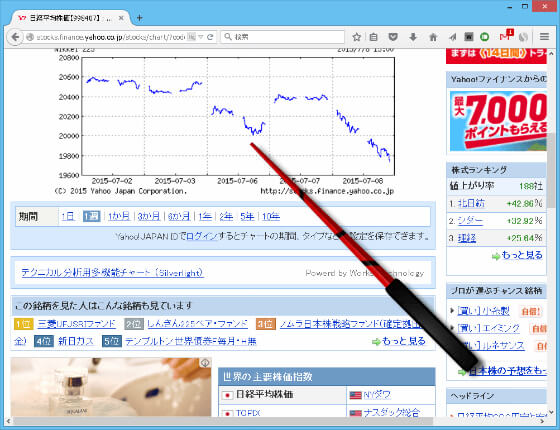
コメント